word2010设置自动编号和添加着重号方法
众所周知,在编辑文档时候难免会输入数字类的内容,这样一按回车键就会自动编号,有时候会影响我们正常编辑文档内容,而有些文章需要使用着重符号来标注,下面小编就为大家介绍word2010设置自动编号和添加着重号方法,来看看吧!
【自动编号使用小技巧】
(1)在Word编辑文档时候要是有序号等性质的内容出现,再按“Enter”键即回车键的时候会自动编号,自动编号时在“段落”的编号库会变成黄色,就是正在使用的提示。
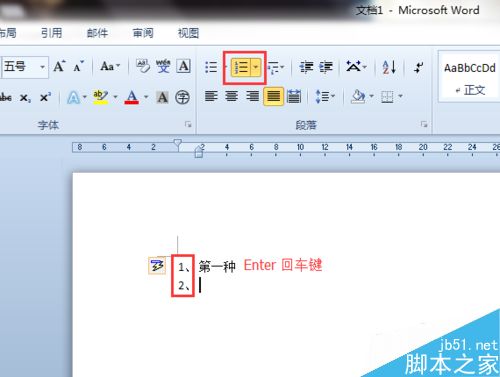
(2)“Tab”键能快速编号降级,按几次就可降几级,按照编号的大小不断分级,说白了也就是我们写笔记经常用的大标题、小标题、节等的分级。
(3)“Tab+Shift”键为升级编号也算是取消降级,按一次就能取消一级。
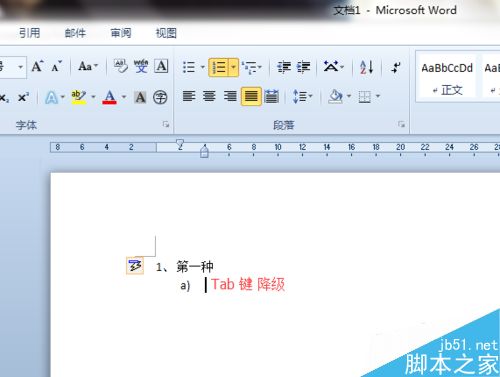
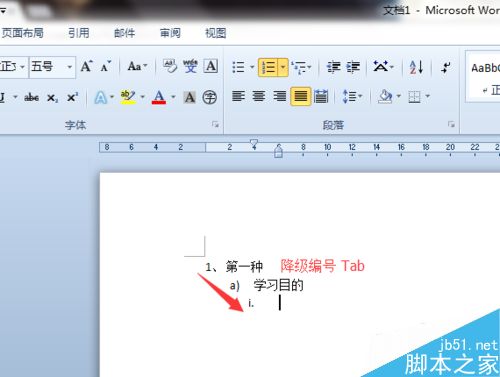
(4)“Enter回车键+Shift”按一次暂时取消自动编号,即按快捷键才此次不会自动编号,而按回车后依旧再次开始自动编号。
(5)连续按两次回车键就取消使用编号功能,连续按“Backspace”删除键也可以在这个文档时取消使用自动编号,此时编号库就不是使用状态了。
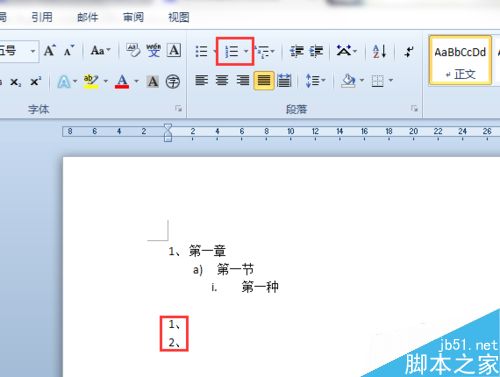
【给文字添加着重号】
先选中需要加着重号的文字或段落,再打开“字体”设置框,“所有文字”里有着重号选择点【确定】就行了,我们再来看看文字下面多了着重号,着重号只有那么一种。
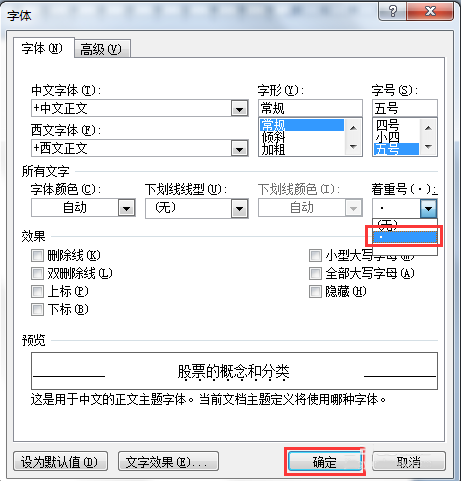

而打开文字、段落设置对话框的方法一般也有三种:
一是点“开始”菜单里“字体”选项卡右下角的小箭头打开,段落也是一样的;
二是选中文字或段落右击选择【字体】/【段落】;
三则是使用快捷键“Ctrl+D”打开字体,用“Alt+O+P”是打开段落。
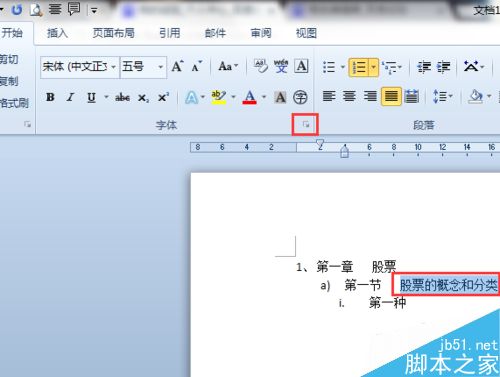
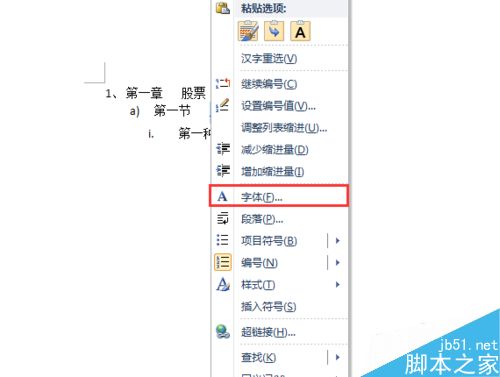
注意事项
要突出文字内容我们还能使用底纹线,也能使用“以不同颜色突出显示文本”。
快速学习文档编辑的小技巧,方便好用,提供工作和学习效率。
word如何添加着重号 word文档怎么添加着重号 word文档加着重号 word着重号在哪 word加着重号怎么设置 word文档着重号如何设置 word怎么版权声明
本文来自投稿,不代表本站立场,转载请注明出处。
